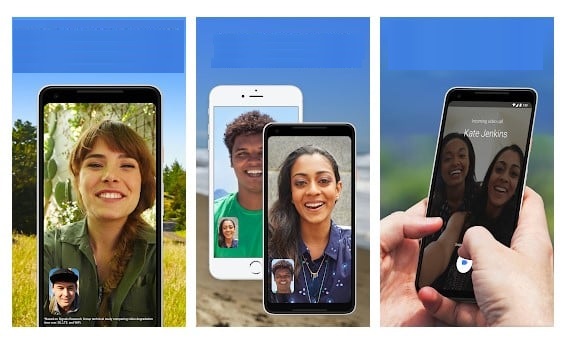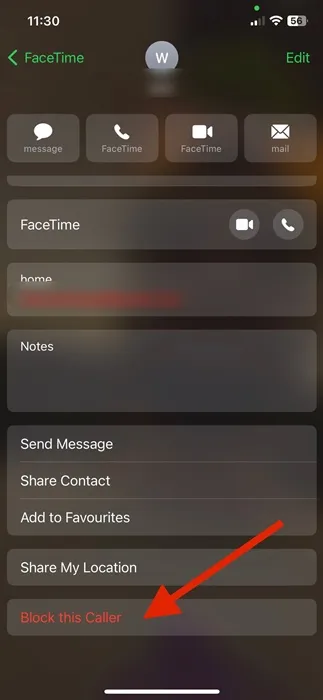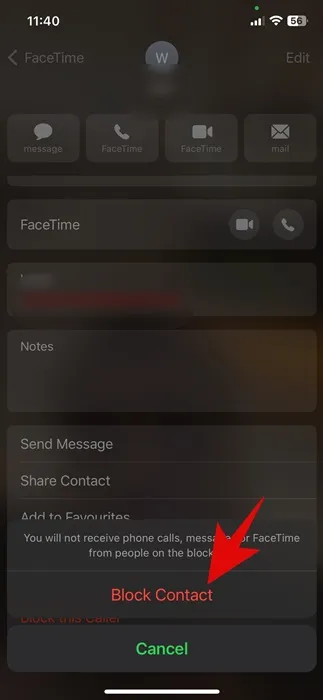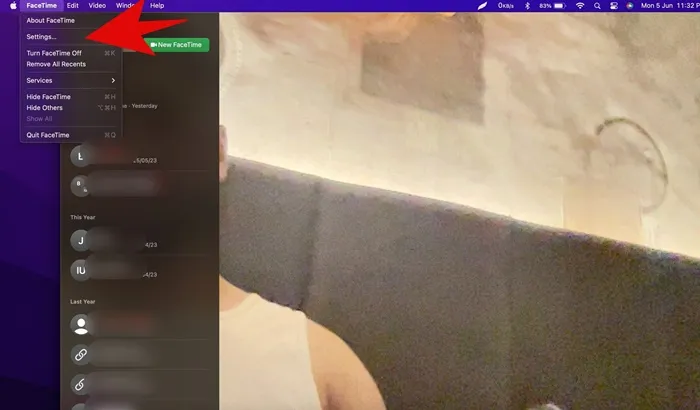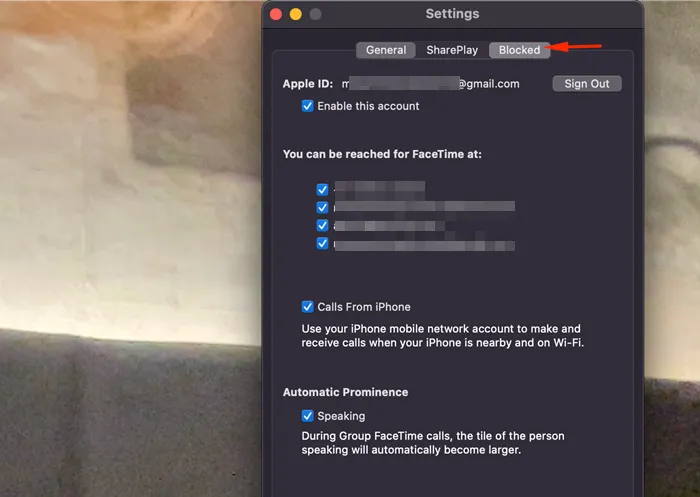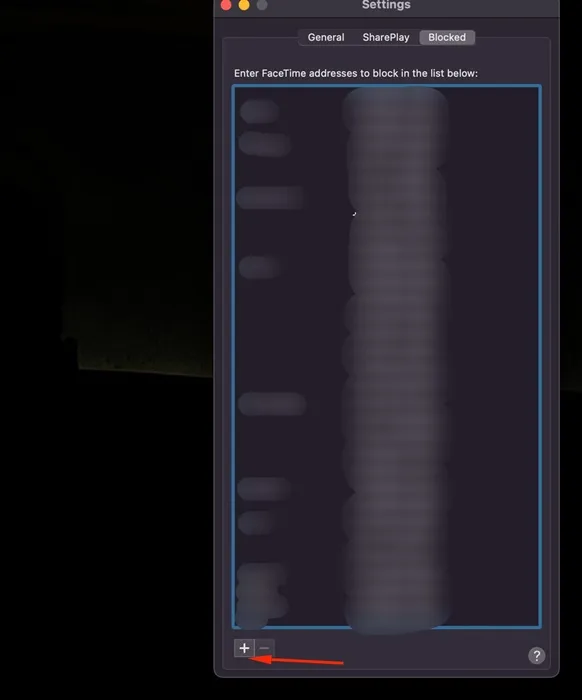FaceTime yw'r gwasanaeth galw fideo gorau a mwyaf arloesol ar gyfer dyfeisiau Apple. Mae eisoes yn rhan hanfodol o ecosystem Apple, ac yn cyfyngu defnyddwyr rhag newid i Android.
Er bod gan Android lawer o ddewisiadau amgen i FaceTime, ni all unrhyw un o'r apps gyd-fynd â lefel symlrwydd ac ansawdd Apple FaceTime. Os ydych chi'n newydd i'r app, gadewch i mi ddweud wrthych, mae FaceTime yn gweithio gyda WiFi, sy'n rhoi ychydig mwy o fantais iddo dros apiau ffôn rheolaidd: gall weithio dros y Rhyngrwyd.
Mae FaceTime hefyd yn gweithio ar rwydweithiau cellog, sy'n eich galluogi i ddefnyddio'ch data symudol ar gyfer galwadau fideo/sain a negeseuon. Ond y brif broblem gyda Facetime neu apps tebyg yw bod defnyddwyr yn aml yn gorfod delio â negeseuon neu gysylltu â sbam.
Weithiau, efallai y byddwch chi'n dod o hyd i rywun yn eich sbamio â negeseuon neu alwadau FaceTime. Er mwyn delio â materion o'r fath, mae Apple yn caniatáu ichi rwystro pobl ar FaceTime wrth ddefnyddio'ch iPhone, iPad, neu Mac.
Sut i rwystro galwadau FaceTime ar iPhone a Mac
Felly, os ydych chi'n defnyddio FaceTime, ond yn chwilio am ffyrdd i atal sbamwyr rhag anfon sbam neu wneud galwadau, daliwch ati i ddarllen y canllaw. Isod, rydym wedi rhannu rhai camau syml I rwystro galwadau FaceTime ar iPhone a Mac . Gadewch i ni ddechrau.
Sut i rwystro galwadau ar FaceTime ar iPhone/iPad
Os ydych chi'n ddefnyddiwr iPad neu iPhone, dilynwch y camau hyn i sefydlu Blocio FaceTime . Dyma beth sydd angen i chi ei wneud.
1. Agorwch yr app FaceTime ac edrychwch ar eich hanes galwadau. Dewch o hyd i'r person rydych chi am ei rwystro a thapio cylch gwyrdd Mae'n cynnwys llythyr “i.”
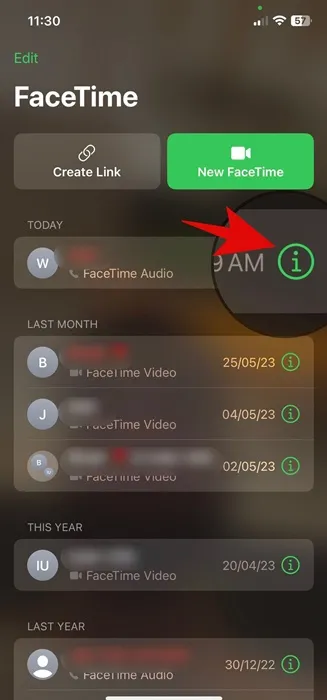
2. Bydd hyn yn agor tudalen cyswllt y person. Byddwch nawr yn cael opsiynau amrywiol; Y cyfan sy'n rhaid i chi ei wneud yw clicio ar Rhwystro'r galwr hwn ar waelod y sgrin.
3. Yn awr, byddwch yn gweld neges cadarnhad. Cliciwch ar Cyswllt Bloc I rwystro'r person rhag eich ffonio neu anfon negeseuon atoch.
Sut i ddadflocio rhywun ar facetime?
Bydd yn rhaid i chi ailadrodd yr un camau os ydych chi'n defnyddio'r fersiwn ddiweddaraf iOS neu iPadOS. Ailadroddwch y camau a thapio ar yr opsiwn 'Dadflocio'r galwr hwn' yng ngham 2.
Ac os ydych chi'n defnyddio iOS 14 neu iPadOS 14 neu'n hwyrach, agorwch Gosodiadau > FaceTime > Cysylltiadau wedi'u Rhwystro . Nawr fe welwch restr o'r holl gysylltiadau sydd wedi'u blocio; Sychwch i'r chwith ar y cyswllt a thapio " Canslo gwaharddiad ".
Dyna fe! Bydd hyn yn dadflocio'r cyswllt ar iOS ac iPadOS ar unwaith.
Sut i rwystro galwadau ar facetime ar Mac
Gallwch hefyd rwystro a dadflocio pobl ar FaceTime ar eich Mac. Mae'r camau ychydig yn wahanol ar gyfer iPhone ac iPad, ond mae'n bosibl sefydlu Blocio FaceTime ar Mac. Dyma beth sydd angen i chi ei wneud.
1. Agor FaceTime a dewiswch FaceTime > Gosodiadau .
2. Nawr newidiwch i dag tab wedi'i rwystro Ar ben y ffenestr.
3. Cliciwch ar yr eicon (+) ar waelod y sgrin.
4. Nawr dewiswch y person rydych chi am ei rwystro o'ch llyfr cyswllt.
Dyna fe! Bydd hyn yn ychwanegu'r cyswllt o'ch dewis ar unwaith at y rhestr sydd wedi'i rhwystro. Bydd hyn yn atal galwadau diangen o'r cyswllt FaceTime a ddewiswyd.
Sut i ddadflocio galwadau ar FaceTime ar Mac?
Mae'r rhan datgloi yn weddol hawdd. Felly, agorwch FaceTime ac ewch draw i FaceTime > Gosodiadau .
Nesaf, yn Preferences, dewiswch y person rydych chi am ei ddadflocio a chliciwch ar yr eicon (-) ar waelod y sgrin. Bydd hyn yn dadflocio'r person.
Darllenwch hefyd: 12 o'r dewisiadau amgen Facetime gorau ar gyfer Android
Mae rhwystro galwyr yn ffordd wych o atal galwadau a negeseuon digroeso. Gallwch ddilyn ein camau cyffredin i rwystro galwyr sbam yn FaceTime ar iPhone a Mac. Yna, pan fyddwch chi eisiau derbyn galwadau gan y cyswllt sydd wedi'i rwystro eto, dadrwystro nhw. Os oes angen mwy o help arnoch i rwystro neu ddadflocio galwadau FaceTime, rhowch wybod i ni yn y sylwadau.